本文详细介绍了如何制作系统U盘,涵盖了U盘选择、系统镜像下载、启动盘制作工具的使用、常见问题及解决方案等方面。文章还分析了系统U盘制作的优缺点和未来发展趋势,例如U盘的容量、读写速度以及制作工具的便捷性等方面都将持续改进,使系统U盘制作更加高效和便捷。希望本文能帮助读者轻松制作系统U盘,并解决安装系统过程中的常见问题。
选择合适的U盘和系统镜像
制作系统U盘的第一步是选择合适的U盘和系统镜像。U盘容量建议至少8GB,最好选择品牌知名度高、质量可靠的U盘,以确保制作过程顺利进行,并避免数据丢失的风险。系统镜像的选择则取决于你的电脑配置和使用需求,例如Win10、Win11、或其他Linux发行版。下载镜像时,务必选择官方渠道,谨防病毒或恶意软件。
需要注意的是,制作系统U盘会格式化U盘中的所有数据,因此在操作前务必备份重要文件。许多用户在选择系统镜像时,容易忽视版本差异带来的兼容性问题。例如,一些老旧硬件可能无法兼容最新的Windows 11系统。
根据相关研究表明,选择合适的U盘和系统镜像是制作系统U盘成功的关键。选择合适的系统镜像,需要考虑硬件兼容性,以及操作系统的版本。
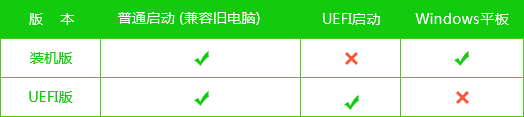
主流的系统U盘制作工具及使用方法
市面上有多种系统U盘制作工具,例如Rufus、UltraISO、DiskGenius等。这些工具的功能各有侧重,但基本步骤大同小异。一般来说,制作过程包括选择U盘、选择系统镜像、选择分区方案、开始制作等步骤。
以Rufus为例,它操作简单,界面友好,深受用户喜爱。用户只需要选择目标U盘、系统镜像文件以及分区方案(通常选择GPT分区表和UEFI引导方式),然后点击“开始”按钮即可。整个过程需要几分钟到十几分钟不等,具体时间取决于U盘速度和系统镜像大小。
需要注意的是,不同工具的使用方法略有差异,建议仔细阅读每个工具的使用说明。在使用过程中,务必认真检查各项设置,避免因为操作失误导致U盘损坏或系统无法启动。选择合适的工具,是保证制作效率和成功的关键。许多用户反馈Rufus操作简便,且成功率高。
系统U盘制作过程中可能遇到的问题及解决方案
在制作系统U盘的过程中,可能会遇到各种各样的问题,例如U盘无法识别、制作失败、系统无法启动等。这些问题的原因可能是多方面的,例如U盘质量问题、系统镜像损坏、操作失误等。
例如,如果U盘无法识别,可能是因为U盘接口或电脑USB接口故障,也可能是U盘本身损坏。如果制作失败,可能是因为系统镜像损坏或操作失误。如果系统无法启动,可能是因为引导顺序设置错误,也可能是因为系统镜像不兼容。
针对这些问题,需要进行相应的排查和解决。可以尝试更换U盘、更换系统镜像、检查操作步骤、检查电脑BIOS设置等。如果问题仍然无法解决,可以寻求专业人士的帮助。根据经验,问题大多出现在镜像文件和U盘质量上,做好充分准备是避免问题的关键。
系统U盘制作的优缺点及未来发展趋势
- 方便快捷:相比传统光盘安装,U盘安装更加方便快捷,并且携带方便。
- 成本低廉:U盘的成本远低于光盘,并且可以重复使用。
- 启动速度快:U盘的读写速度远高于光盘,因此启动速度更快。
- 安全性高:U盘可以有效防止数据丢失和损坏,安全性更高。
- 应用广泛:系统U盘可以用于各种类型的电脑和服务器,应用范围广泛。

 鄂ICP备15020274号-1
鄂ICP备15020274号-1